Ustawienia routera ASUS RT-N12 D1 dla Beeline + Video

- 5025
- 147
- Janusz Baranowski
Przez długi czas pisałem, jak skonfigurować bezprzewodowy router ASUS RT-N12 dla Beeline, ale potem były to nieco różne urządzenia i były dostarczane z inną wersją oprogramowania układowego, a zatem proces konfiguracji wyglądał nieco inaczej.
W chwili obecnej rewizji routera WI -FI ASUS RT -N12 - D1 oraz oprogramowanie, z którymi dostaje się do sklepu - 3.0.X. Rozważymy skonfigurowanie tego konkretnego urządzenia w tym kroku -By -STEP instrukcji. Ustawienie nie zależy od tego, co masz system operacyjny - Windows 7, 8, Mac OS X lub czegoś innego.

Wideo - Ustawienie ASUS RT -N12 Beeline
Może być również przydatny:- Ustawienie ASUS RT-N12 w starej wersji
- Oprogramowanie układowe ASUS RT-N12
Na początek proponuję obejrzeć instrukcje wideo, a jeśli coś pozostanie niezrozumiałe, poniżej wszystkich etapów opisano szczegółowo w formacie tekstowym. W tym komentarze na temat typowych błędów podczas konfigurowania routera i powodów, dla których Internet może nie być dostępny.
Łączenie routera do konfiguracji
Pomimo faktu, że podłączenie routera nie jest tak trudne, na wszelki wypadek zatrzymam się w tej chwili. Z tyłu routera znajduje się pięć portów, z których jeden to niebieski (WAN, Internet) i cztery inne - żółte (LAN).

Beeline Internet Service Cable powinien być podłączony do portu WAN.
Polecam konfigurację samego połączenia przewodowego, zaoszczędzi to od wielu możliwych problemów. Aby to zrobić, podłącz jeden z portów LAN na routerze z złączem komputera lub karty sieciowej laptopa z zawartym przewodem.
Przed skonfigurowaniem ASUS RT-N12
Niektóre rzeczy, które przyczynią się również do udanego ustawienia i zmniejszenia liczby powiązanych z nim problemów, szczególnie dla początkujących użytkowników:
- Ani podczas konfiguracji, ani po niej, nie uruchamiaj połączenia Beeline na komputerze (ten, który był zwykle używany do wprowadzania Internetu), w przeciwnym razie router nie będzie mógł zainstalować odpowiedniego połączenia. Internet po ustawieniu będzie działał bez uruchamiania Beeline.
- Lepiej jest, jeśli skonfigurujesz router. I połącz się przez Wi-Fi, gdy wszystko jest już skonfigurowane.
- Na wszelki wypadek przejdź do parametrów połączenia używanych do komunikowania się z routerem i upewnij się, że jest on zainstalowany w parametrach protokołu TCP/IPv4 „odbieraj adres IP automatycznie i automatycznie odbieraj adres DNS”. Aby to zrobić, naciśnij klawisze Win+R na klawiaturze (WIN - Windows Emblem Cllom) i wprowadź polecenie NCPA.Cpl, Następnie kliknij Enter. Wybierz połączenie na liście tego, przez który jesteś podłączony do routera, na przykład „Połączenie za pomocą sieci lokalnej”, kliknij go za pomocą odpowiedniego przycisku myszy i wybierz „Właściwości”. Następnie - patrz. Zdjęcie poniżej.
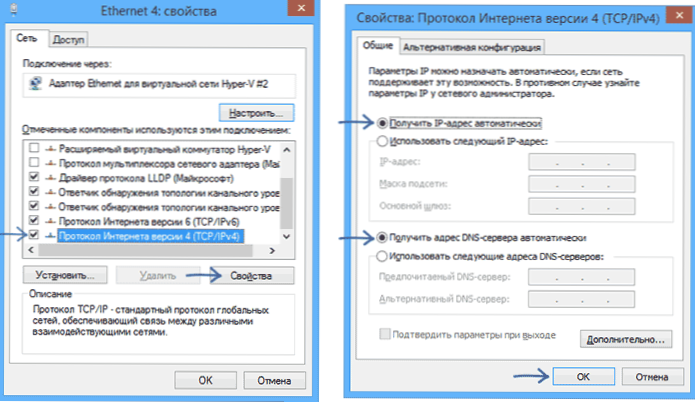
Jak przejść do ustawień routera
Włącz router w sklepie po uwzględnieniu wszystkich powyższych zaleceń. Następnie możliwe są dwie opcje: nic się nie wydarzy lub strona otworzy się jak na poniższym zdjęciu. (Jednocześnie, jeśli już byłeś na tej stronie, otworzysz nieco inaczej, natychmiast przejdziesz do następnej sekcji instrukcji). Jeśli, podobnie jak moja, ta strona będzie w języku angielskim, nie możesz zmienić języka na tym etapie.
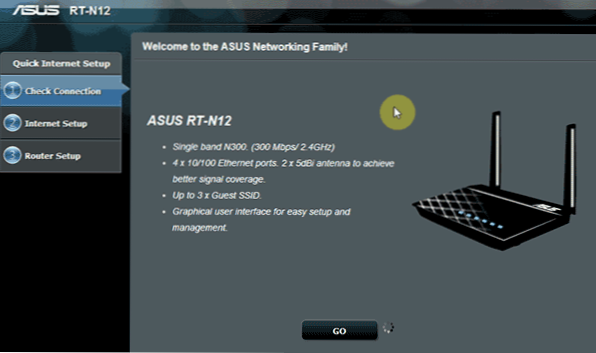
Jeśli nie otworzyło się to automatycznie, uruchom jakąkolwiek przeglądarkę i wprowadź w wierszu adresu 192.168.1.1 I kliknij Enter. Jeśli zobaczysz zapytanie logowania i hasła, wprowadź admin i administrator w obu polach (określony adres, logowanie i hasło są zapisywane na naklejce na dole ASUS RT-N12). Ponownie, jeśli masz niewłaściwą stronę, którą przyniosłem powyżej, natychmiast przejdź do następnej sekcji instrukcji.
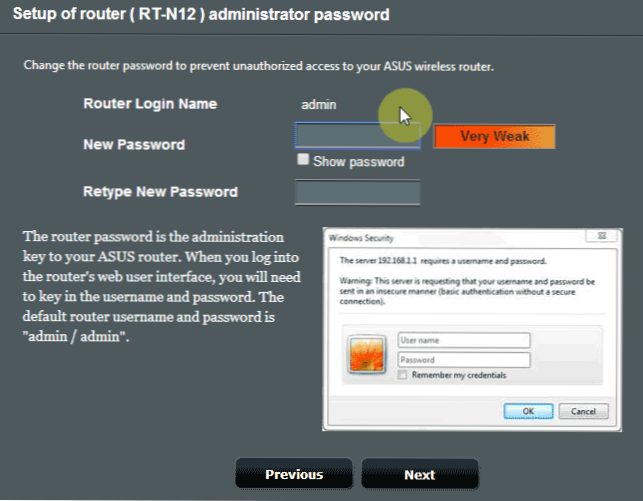
Kliknij przycisk „Idź” na stronie (w wersji rosyjskiej napis może się różnić). Na następnym etapie zostaniesz zaproponowany, aby zmienić standardowy administrator hasła na coś z. Zrób to i nie zapomnij o hasłach. Zauważam, że to hasło będzie potrzebne, aby przejść do ustawień routera, ale nie dla Wi-Fi. Kliknij Następny".
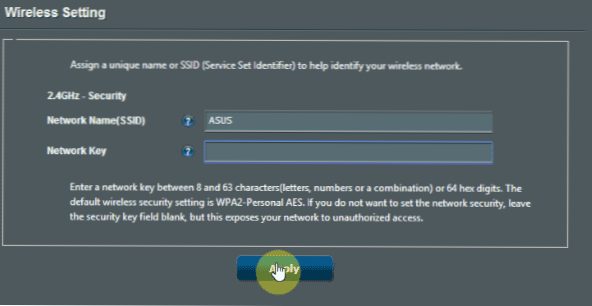
Router rozpocznie określanie rodzaju sieci, a następnie zaoferuje wprowadzenie nazwy sieci bezprzewodowej SSID i umieszczenie hasła na Wi-Fi. Wprowadź je i kliknij „Zastosuj”. Jeśli skonfigurujesz router według połączenia bezprzewodowego, w tej chwili połączenie pęknie i będziesz musiał połączyć się z siecią bezprzewodową z nowymi parametrami.
Następnie zobaczysz informacje o tym, które parametry zostały zastosowane i przycisk „następny”. W rzeczywistości ASUS RT-N12 niepoprawnie określa typ sieci i będziesz musiał ręcznie skonfigurować połączenie Beeline. Kliknij Następny".
Ustawienie połączenia Beeline na ASUS RT-N12
Po kliknięciu „Dalej” lub po powtórzeniu (po użyciu już ustawienia automatycznego) wejście na adres 192.168.1.1 Zobaczysz następującą stronę:

W razie potrzeby, jeśli jako mój, interfejs internetowy nie jest po rosyjsku, możesz zmienić język w prawym górnym rogu.
W menu po lewej stronie wybierz element „Internet”. Następnie ustaw następujące parametry połączenia internetowego z Beeline:
- Typ Wan-Decription: L2TP
- Odbierz adres IP automatycznie: Tak
- Automatycznie połącz się z serwerem DNS: Tak
- Nazwa użytkownika: Twój login Beeline, zaczyna się o 089
- Hasło: Twoje hasło Beeline
- Serwer VPN: TP.Internet.Linia powietrzna.ru
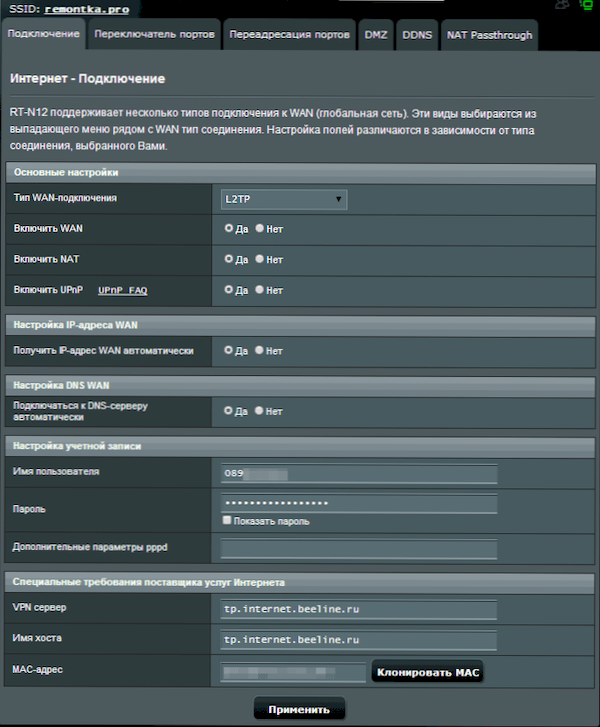
I kliknij przycisk „Zastosuj”. Jeśli wszystkie ustawienia zostały wprowadzone poprawnie, a połączenie Beeline na samym komputerze zostało rozdarte, a następnie po krótkim czasie, wchodząc do „mapy sieci”, zobaczysz, że Internet jest „podłączony”.

Ustawienie sieci Wi-Fi
Możesz wykonać główne ustawienia parametrów sieci routera bezprzewodowego na etapie automatycznej konfiguracji ASUS RT-N12. Jednak w dowolnym momencie możesz zmienić hasło na Wi-Fi, nazwie sieci i innych parametrach. Aby to zrobić, po prostu otwórz element „sieci bezprzewodowej”.
Zalecane parametry:
- SSID - każda pożądana nazwa sieci bezprzewodowej (ale nie cyryllic)
- Metoda weryfikacji autentyczności - WPA2 -Personal
- Hasło (przynajmniej 8 znaków
- Kanał - możesz przeczytać o wyborze kanału tutaj.
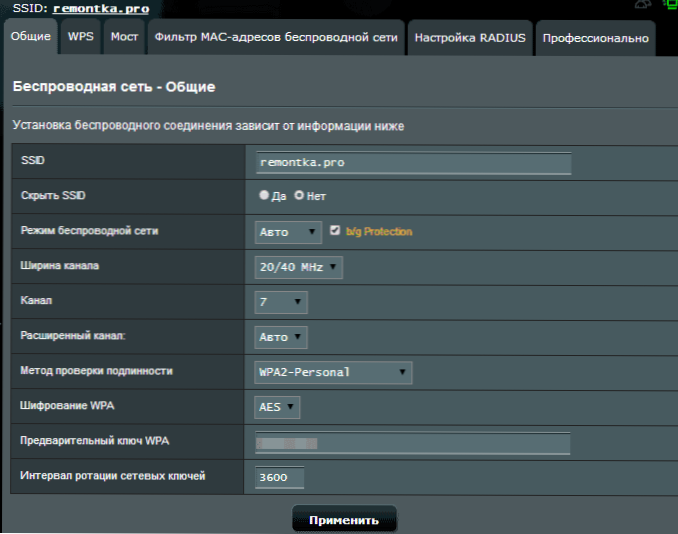
Po zastosowaniu zmian zapisz je. To wszystko, teraz możesz przejść do trybu online z dowolnego modułu urządzenia wyposażonego w Wi-Fi, łącząc się z siecią bezprzewodową.
Uwaga: Aby skonfigurować telewizję IPTV Beeline na ASUS RT-N12, przejdź do elementu „Sieć lokalna”, wybierz kartę IPTV i określ port do podłączenia prefiks.
Może być również przydatne: typowe problemy podczas konfigurowania routera Wi-Fi
- « Convertilla - prosty bezpłatny konwerter wideo po rosyjsku
- Ustawienie routera Wi-Fi TP-Link TL-WR740N dla Rostelecom »

